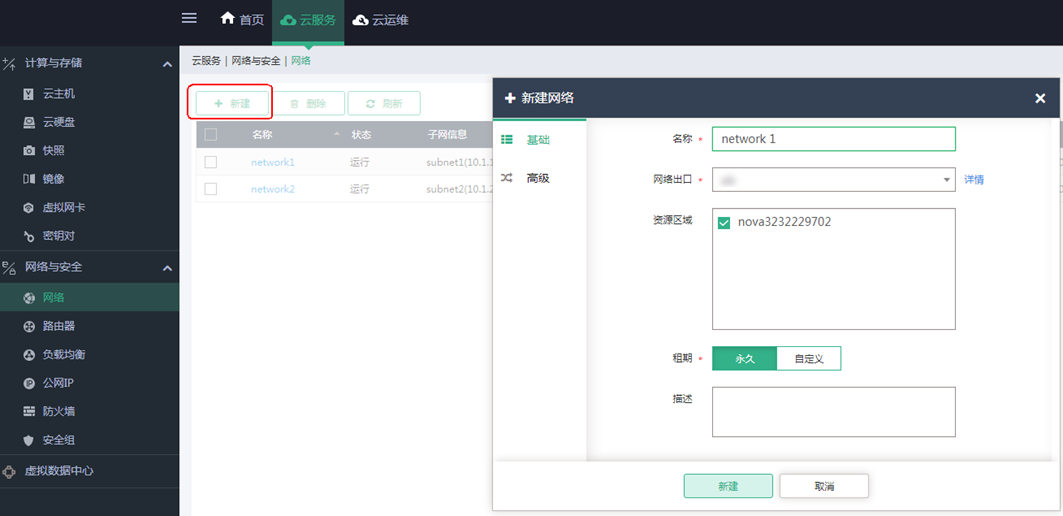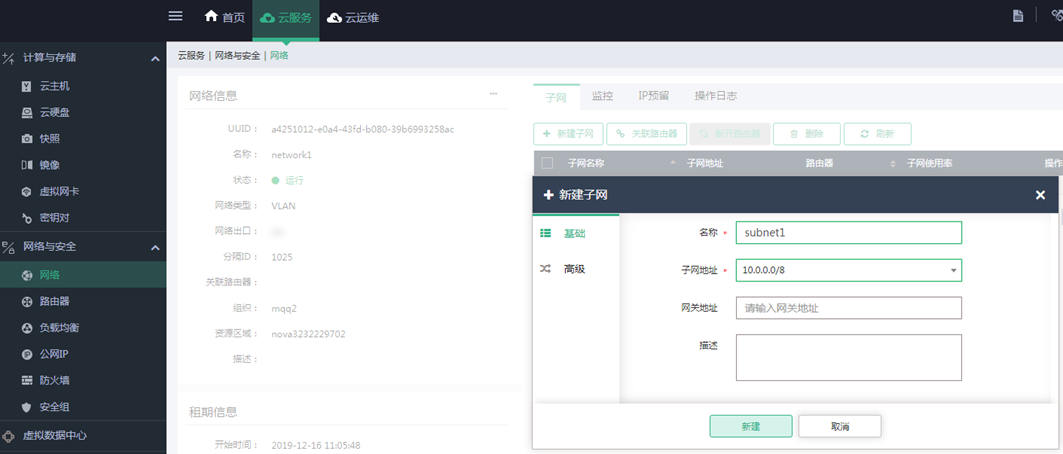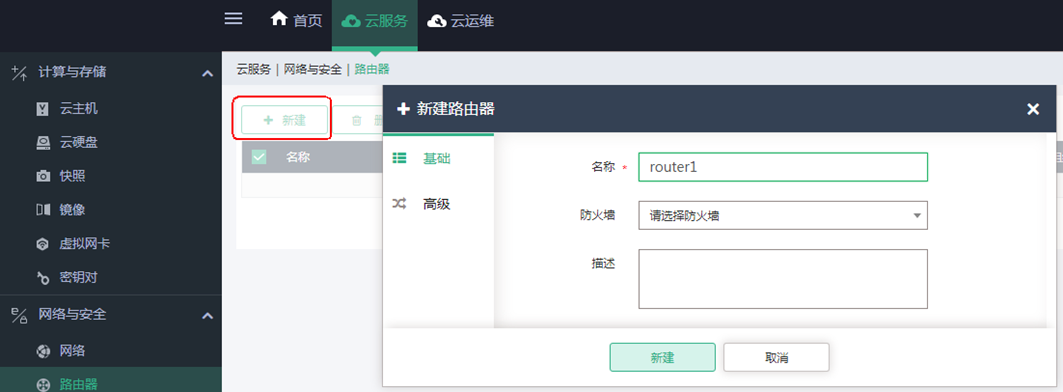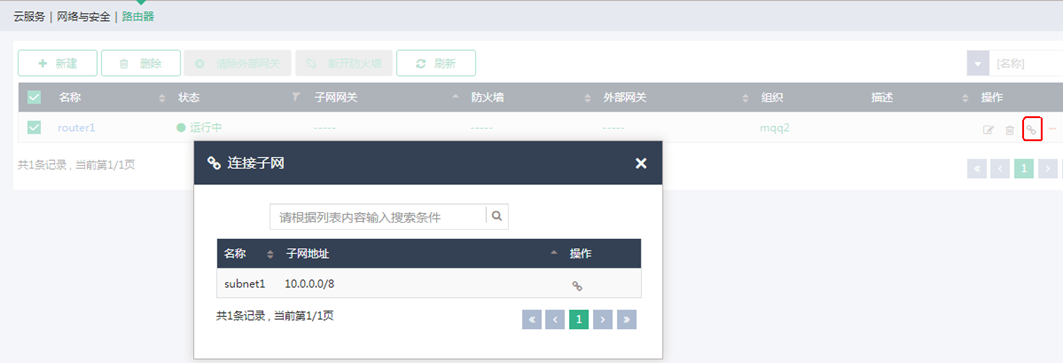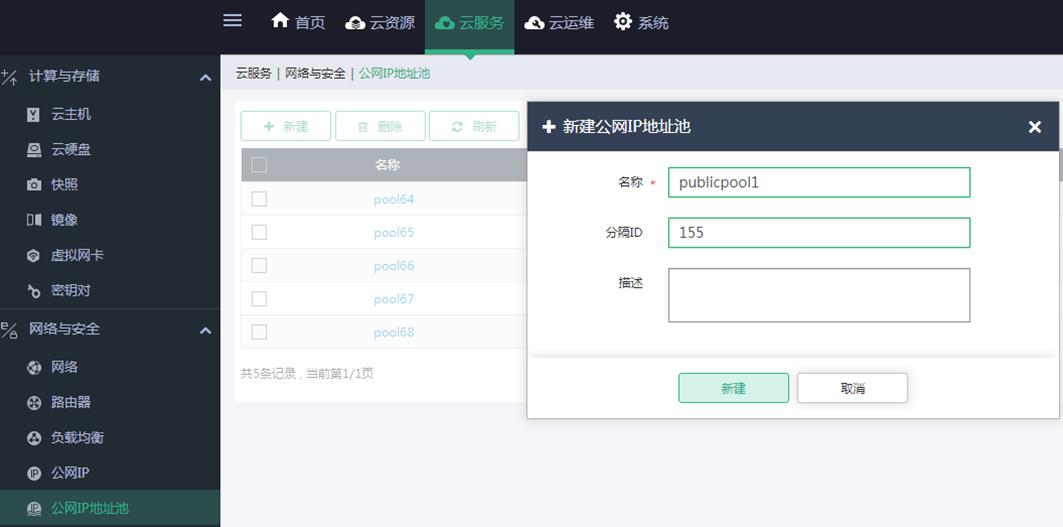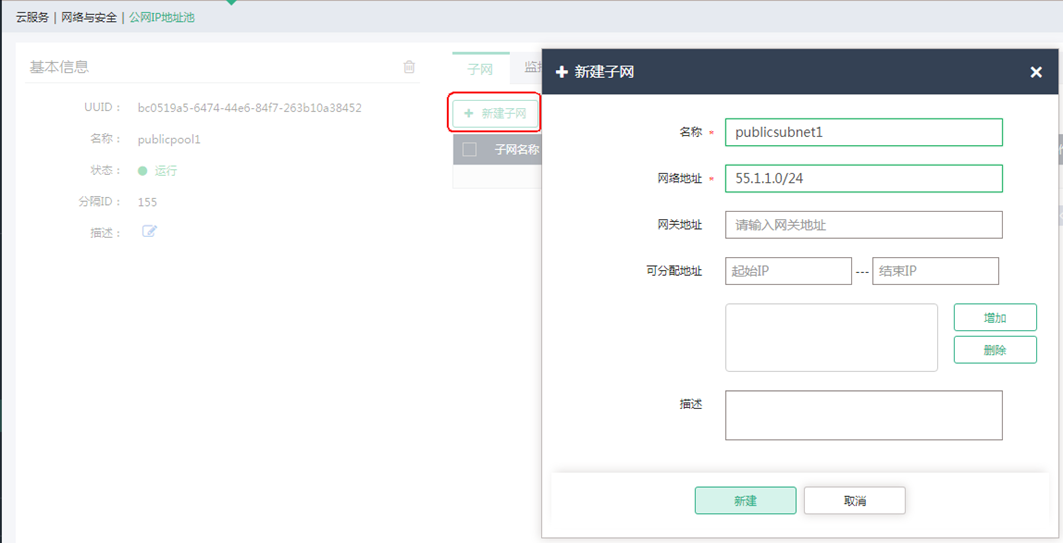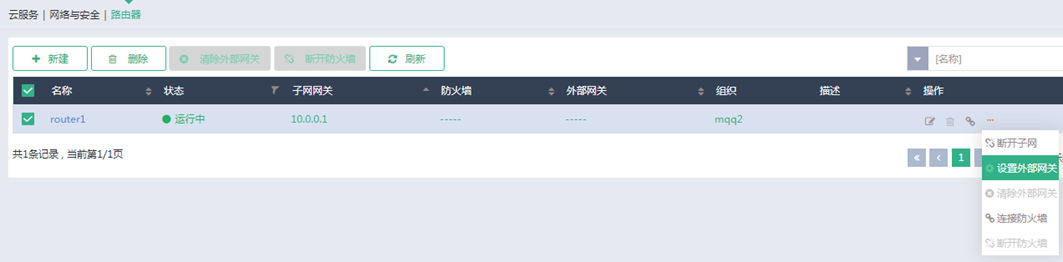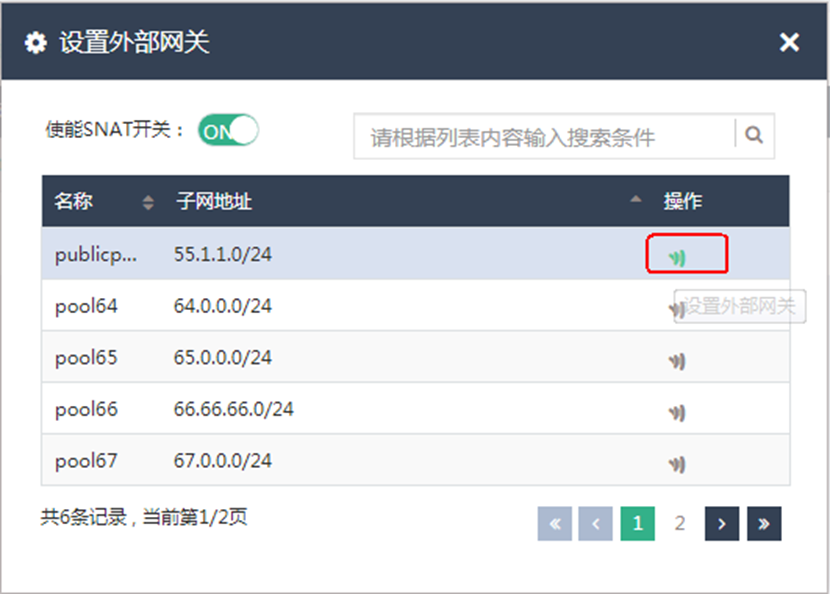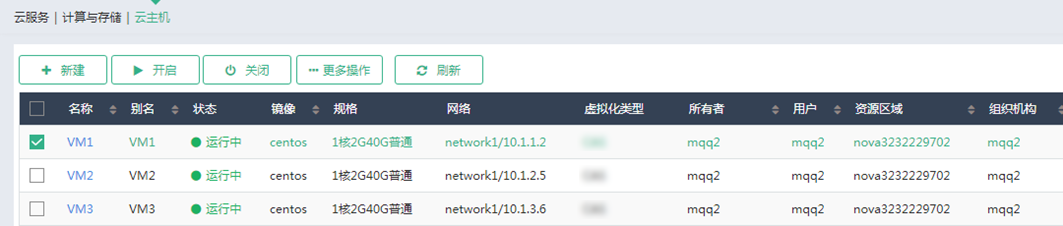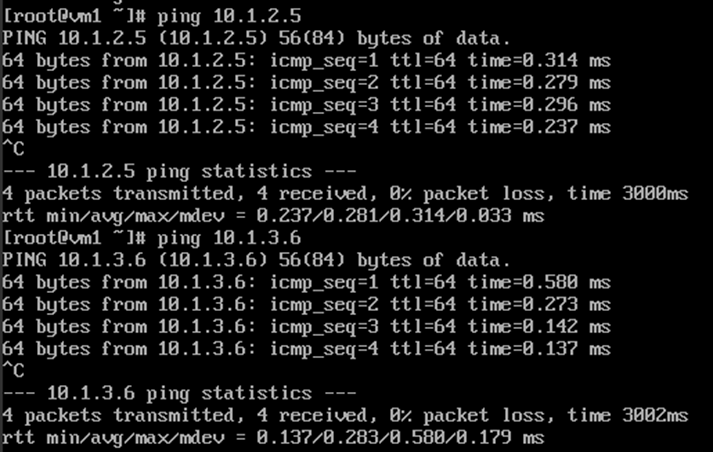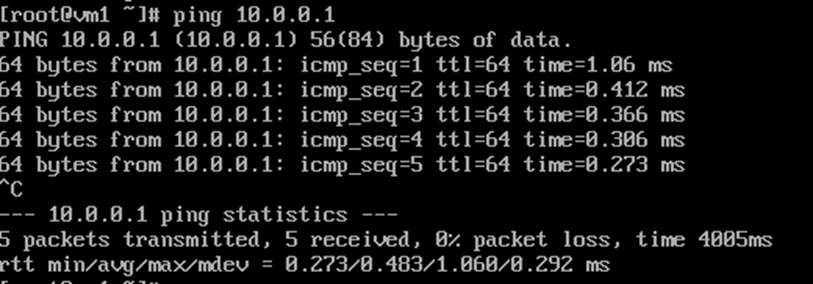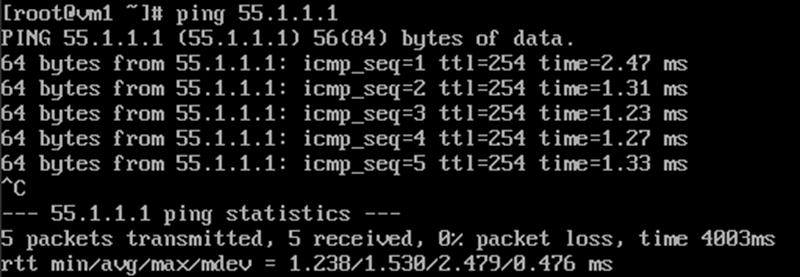子网及路由器配置
配置步骤
创建网络network1。
在导航栏中单击“云服务”页签,在左侧导航树中单击[网络与安全/网络]菜单项,进入网络页面。
单击<新建>按钮,创建网络network1。网络出口选择默认“bizNet”,其他配置为默认即可。
高级配置中可以配置网络分隔ID(即该网段报文所带的VLAN),默认情况下会自动分配。
图-1 新建网络
在网络network1下创建子网subnet1。
单击网络名称network1,进入网络信息页面。
在“子网”页面,单击<新建子网>按钮,创建子网subnet1。子网地址选择分配给该用户的网段10.0.0.0/8。
图-2 新建子网
创建完成的网络和子网如下图所示。
图-3 网络和子网
创建路由器router1。
在导航栏中单击“云服务”页签,在左侧导航树中单击[网络与安全/路由器]菜单项,进入路由器页面。
单击<新建>按钮,创建路由器router1。
图-4 新建路由器
配置路由器绑定子网,在路由器页面,单击路由器的<连接子网>按钮,选择步骤2中创建的子网subnet1。
图-5 路由器绑定子网
创建公网IP地址池publicpool1。
在导航栏中单击“云服务“页签,在左侧导航树中单击[网络与安全/公网IP]菜单项,进入公网IP地址池页面。
单击<新建>按钮,创建公网IP地址池publicpool1,分隔ID可以输入网络规划中分配的VLAN ID范围,也可以自动分配。
图-6 创建公网IP地址池
在公网IP地址池publicpool1下创建子网publicsubnet1。
单击公网IP地址池名称publicpool1,进入公网IP地址池信息页面。
在”子网”页签中,单击<新建子网>按钮,创建子网publicsubnet1。网络地址池输入公网IP网段。
图-7 在公网IP地址池下创建子网
路由器设置外部网关,在路由器页面,单击<更多操作>按钮,选择“设置外网网关”,选择步骤6中创建的公网IP地址池子网publicsubnet1。
图-8 设置外部网关-1
图-9 设置外部网关-2
出口交换机配置。
本文以H3C交换机命令为例。
配置出口交换机与UIS-Sec网关虚机互联的接口,允许出口bizNet、routerha、physnet1的VLAN合集通过,本文VLAN合集范围为100:3500。
#
interface Bridge-Aggregation43
description NETvm
port link-type trunk
port trunk permit vlan 1 100 to 3500
link-aggregation mode dynamic
#
新建VLAN接口,VLAN为公网IP地址池publicpool1的分隔ID 155,IP地址为公网IP地址池publicpool1子网的网关地址池55.1.1.1。
#
interface Vlan-interface155
ip address 55.1.1.1 255.255.255.0
#
验证配置
创建多个该网络下云主机,云主机之间业务互访正常
图-10 云主机互访-1
图-11 云主机互访-2
验证云主机可以正常访问外网。
云主机可以正常ping通所属网络子网的网关地址10.0.0.1。
图-12 云主机与子网网关通信
云主机可以正常ping通公网IP地址池子网的网关地址55.1.1.1。
图-13 云主机与IP地址池子网网关通信